效果图:

构思
构思场景,用渲染好的带alpah通道的图片进行测试,由红色对角线组成的三角面片,叠加在黄色面片上,而黄色又叠加在另外两个面片上,这种构图可以将主体战机和另外两架在构图上联系起来。和红线交叉的绿线,指示着地平线的方向。
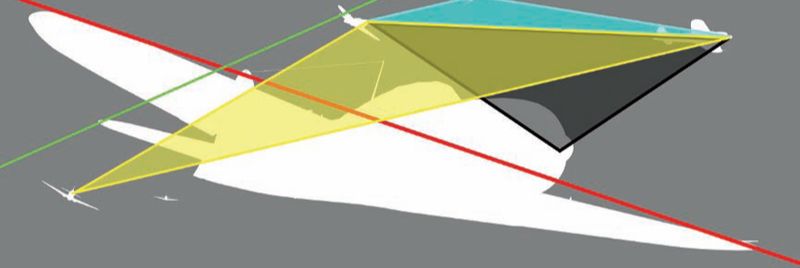
选定85毫米镜头。
颜色
由于“零战”的机体是深绿色的,因此用冷色调来加强这方面,而“P-40”则用暖色调。最终利用这二者的反差,来使得图片有冲击力。
之所以让“零战”偏冷色调,是因为它深绿色的机体和来自天空湛蓝的反光。而“P-40”是深棕色的机体,并且头部有鲨鱼头,故用暖色调来突显。
为了让颜色反差满意,用Photoshop的马赛克滤镜,进行像素化图片。

材质贴图
用三张4096×4096分辨率的图片,一张主机体(包括机体、机翼、引擎罩、尾部等),另一张是镜像(另一半机体),最后一张是其他琐碎的零件。
在做材质时,用每个像素来展现细节,做“零战”机翼的顶部,弄一个大的色块。

然后再画几道线,来表明不同的金属片。
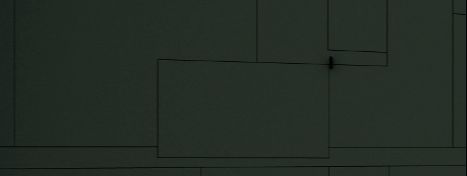
然后,薄薄得加了一层脏层,让它看起来更加生动。

着重在金属片边线附近“做脏”。

在脑海中要清楚空气流经的方向,确保锈迹磨损划痕的方向正确,然后加了一系列的“脏层”,让画面暗一些,为了之后刻画细节做好准备。

仔细刻画铆钉的刮痕,这些元素是非常重要的凸显细节的地方。

加了机关枪烟熏过的痕迹。

通过Photoshop来绘制凹凸贴图,需要一种狭长的金属凹凸贴图,按照之前分割好的一片片金属板,我将照片中的元素添加到各个部分,改变颜色范围,使得每片金属板之间有些差别,将铆钉的效果添加进去。
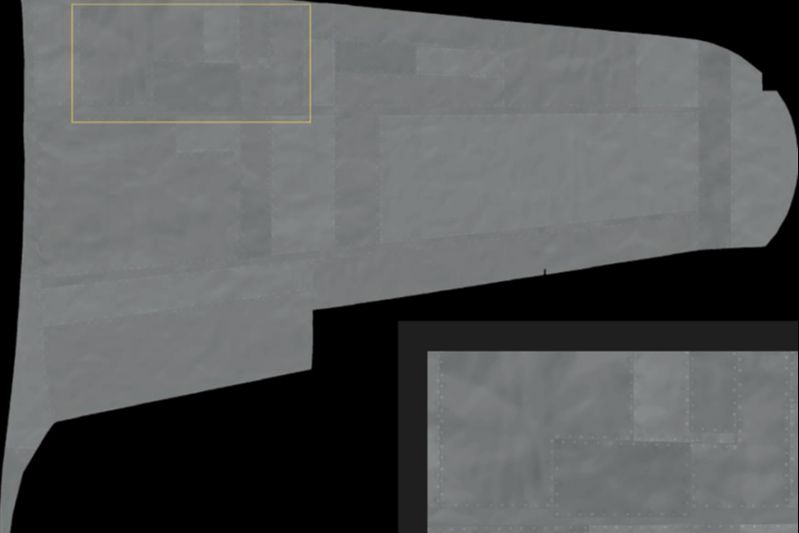
渲染和照明
用Mental Ray进行渲染,光泽度在(0.25-0.35),并且BRDF的数值要控制在不影响金属的垂直反射(0.05),而且当离摄像机很近时,反射不能显得太强烈(0.9)。

将时间定在黄昏。用Mental Ray的物理天光,用蓝色场地的颜色。这个颜色将飞机很好地融合到背景当中。
将图片分为三个部分:主体的“零战”,着火的“零战”和“P-40”。将螺旋桨用motion blur渲染,并将所有的图像在Photoshop做最终合成。
为了显示纵深感,单独渲染了蓝色的深度贴图。将其以不同的透明度合成到每架战机上,最终使镜头有纵深感。
当开始做烟火时,通过Photoshop,结合一些照片做出一些烟火来。

后期制作
用Combusition进行后期制作。


之后,在Photoshop做了一些色差的效果。

还没人评论,快来抢沙发~